In Animana können Sie ganz einfach Mailings an Ihre Kunden senden. Mit den Filtern unter Kundenbindung können Sie Kunden-, Patienten- und Produktdaten schnell filtern und so eine Werbungskampagne senden. Dies ist eine hervorragende Möglichkeit, Ihre Kunden über neue Entwicklungen oder Werbeaktionen wie eine Rabattkampagne, einen Rundschreiben oder ein neues Produkt zu informieren. In diesem Artikel finden Sie eine Anleitung, wie Sie den Mailing Filter verwenden können, um ein Mailing zu versenden.
Bevor Sie anfangen
- Sie benötigen die Berechtigung, zum Senden und Erstellen von Mailings. Berechtigungen können von Praxisadministratoren in
 > Allgemeine Einstellungen > Funktionen Verwalten angepasst werden.
> Allgemeine Einstellungen > Funktionen Verwalten angepasst werden. - Sie benötigen die Berechtigung, um Standardtexte für Email, Brief und Etikett zu verwalten. Berechtigungen können von Praxisadministratoren in
 > Allgemeine Einstellungen > Funktionen Verwalten angepasst werden.
> Allgemeine Einstellungen > Funktionen Verwalten angepasst werden. - Unter
 > Allgemeine Einstellungen > Vorlagen-Editor, soll es Vorlagen geben für wo die Kategorie und Inhalt „Kundenbindung“ laut.
> Allgemeine Einstellungen > Vorlagen-Editor, soll es Vorlagen geben für wo die Kategorie und Inhalt „Kundenbindung“ laut.
Schritt-für-Schritt Anleitung
Beispiel: Sie möchten ein Mailing an Ihre Kunden mit Haustieren versenden, die noch keinen Microchip haben.
- Navigieren Sie zu
 > Kundenbindung > Kundenbindung Anzeigen Patienten.
> Kundenbindung > Kundenbindung Anzeigen Patienten.
- Selektieren Sie in welcher Form Sie dem Kunden etwas mitteilen möchten.

- Wenn Sie dies als Folge eines vorherigen Mailings senden, können Sie ein früheres Mailing aus dem Dropdown-Menü „hat Mailing erhalten“ auswählen.
- Sie können filtern nach Tierart und auf Rasse.

Wenn Sie nach Patienten suchen möchten, die kürzlich aktiv waren, können Sie ein Datum mit der Datumsauswahl auswählen oder das Datum direkt in das Feld eingeben. Im Bericht werden nur Patienten mit einer Aktivität nach diesem Datum angezeigt. - Sie können leicht nach Geschlecht filtern und Kastriert-Status filtern.

- Wenn Sie Patienten eines bestimmten Alters ansprechen möchten, können Sie mithilfe der Datumsauswahlfelder „geboren zwischen“ suchen.
 Dies ist der Box-TitelDas „geboren zwischen“ ist eigentlich ein Datumsfilter. Wenn Sie also „Anzeigen Alter“ auswählen, wird nach dem Geburtsdatum gefiltert, und wenn Sie „Anzeigen Geburtstag“ auswählen, wird nach dem Geburtstag gefiltert.
Dies ist der Box-TitelDas „geboren zwischen“ ist eigentlich ein Datumsfilter. Wenn Sie also „Anzeigen Alter“ auswählen, wird nach dem Geburtsdatum gefiltert, und wenn Sie „Anzeigen Geburtstag“ auswählen, wird nach dem Geburtstag gefiltert. - Richten Sie das Mailing auf Patienten mit einem bestimmten Gewicht aus, indem Sie „weniger als oder gleich“ (<=) oder „größer oder gleich“ (> =) Gewichte eingeben – gemessen in Kilogramm. Wenn Sie mit Mikrochips arbeiten, können Sie diese hier speziell ein- oder ausschließen.

- Wenn Sie in Schritt 2 , „Brief, „E-Mail“ oder „SMS“ ausgewählt haben“, können Sie die zu verwendende Vorlage auswählen.

- Klicken Sie auf die Schaltfläche Auswahl Anzeigen, um die Ergebnisse anzuzeigen. Überprüfen Sie die Liste und aktivieren oder deaktivieren Sie die Clients mithilfe der Kontrollkästchen auf der linken Seite.
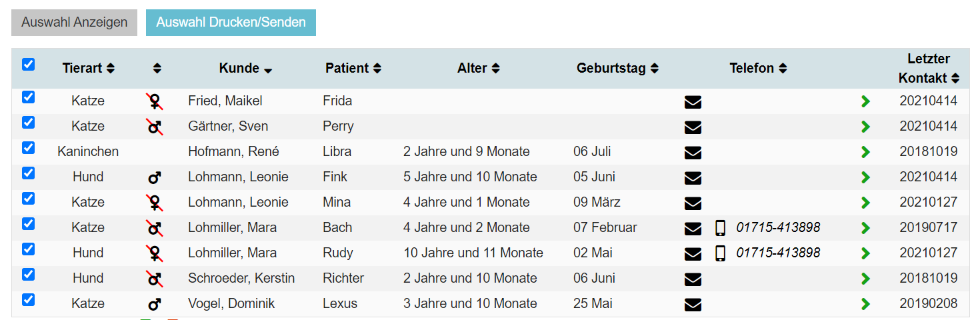
- Klicken Sie auf Auswahl drucken / senden.
Mehr dazu
Wie kann ich überprüfen, welches Mailing ich gesendet habe?
- Navigieren Sie zu
 > Kundenbindung > Historie Briefverkehr.
> Kundenbindung > Historie Briefverkehr. - Sie sehen eine Übersicht mit einem Protokoll aller von Animana gesendeten Massenmailings. Folgendes sind in der Übersicht angegeben.
Datum: Das Versanddatum,
Via: die Versandart,
Betreff: der Betreff des Versands
Empfänger: Anzahl der Empfänger
 Dies ist der Box-TitelTIP: Sie können nach jeder Spalte sortieren – klicken Sie einfach auf die Pfeile oben in jeder Spalte.
Dies ist der Box-TitelTIP: Sie können nach jeder Spalte sortieren – klicken Sie einfach auf die Pfeile oben in jeder Spalte.
Wie kann überprüfen welche Mailings ich per SMS verschickt habe?
- Navigieren Sie zu
 > Kundenbindung > Übersicht Gesendeter SMS.
> Kundenbindung > Übersicht Gesendeter SMS. - Sie sehen eine Übersicht mit einem Protokoll aller von Animana gesendeten Textnachrichten.
Datum: Das Datum der Textnachricht
Zeit: die Uhrzeit der Textnachricht
Nummer: die Mobiltelefonnummer,
Name: der Name des Besitzers und des Haustieres
Benutzername: der Benutzername des Benutzers, der die Textnachricht gesendet hat
Inhalt: der Kontext. Textnachrichten, die per Kundenbindung gesendet werden, haben den angegebenen Kontext „Mailing“
Anzahl SMS: Anzahl der SMS. Je mehr Zeichen in einer Nachricht sind, desto mehr SMS sind ausgegangen.
Status: Gesendet oder Nicht gesended
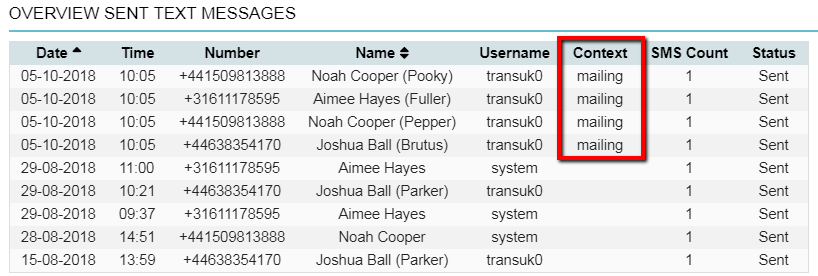 Dies ist der Box-TitelTIP: Die Spalten mit den Pfeilen oben können durch Klicken auf die Spaltenüberschrift sortiert werden..
Dies ist der Box-TitelTIP: Die Spalten mit den Pfeilen oben können durch Klicken auf die Spaltenüberschrift sortiert werden..
Verwandte Artikel
- Lernweg Vorlagen-Editor
- Wie kann ich den Versand von marketingbezogenen Nachrichten gezielt steuern?
- Kundenbindung anzeigen – Produkte
- Kundenbindung anzeigen – Kontakte
- Gängige Gründe für E-Mail Probleme
- Wie verhindere ich, dass gesendete E-Mails von Animana aufgrund meiner spf-Einträge als Spam markiert werden?
